
在我们使用电脑的时候,我们有时需要使用到截图功能。很多小伙伴都会使用截图软件来截图,却不知道其实win10系统就已经自带截图功能,并且只要按三个键就好了。很多用户都不知道win10电脑截图按哪三个键,那么今天小编就来跟大家分享win10电脑截图的方法。下面就让我们一起来看看吧。
win10电脑截图的方法;
1.按下Windows+Shift+S组合键启动截屏功能,有矩形截图、任意形状截图、窗口截图和全屏幕截图四种模式。

2.第二种是进入登录QQ在电脑上可以使用的快捷键,按下CTRL+alt+a组合键来截屏。
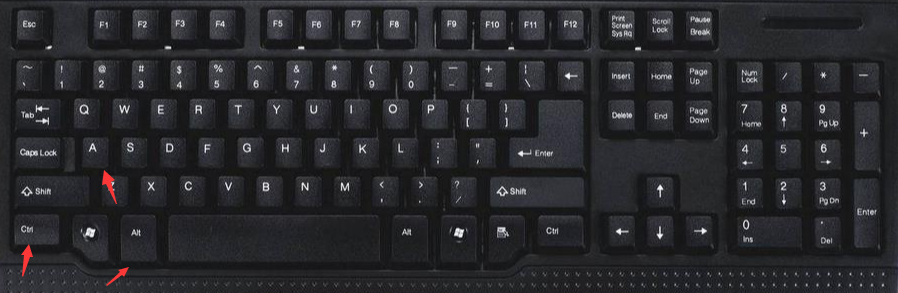
以上就是win10电脑截图按哪三个键的方法啦!希望能帮助到大家!






 粤公网安备 44130202001059号
粤公网安备 44130202001059号